为什么win10安装不了spss是很多小伙伴想要知道的问题,对于电脑新手来说,可能是因为不清楚安装的步骤,所以导致每次安装都会提示失败,小编为小伙伴带来了win10安装spss方法介绍,
为什么win10安装不了spss是很多小伙伴想要知道的问题,对于电脑新手来说,可能是因为不清楚安装的步骤,所以导致每次安装都会提示失败,小编为小伙伴带来了win10安装spss方法介绍,通过解压spss安装包后打开文件夹,然后出现许可协议,选择我接受,勾选IBMSPSSStatistics就可以了。
1、解压spss安装包后打开文件夹,点击应用程序。
2、显示正在准备安装,然后点击下一步,双击spss.exe,选择准备安装,然后单击下一步。
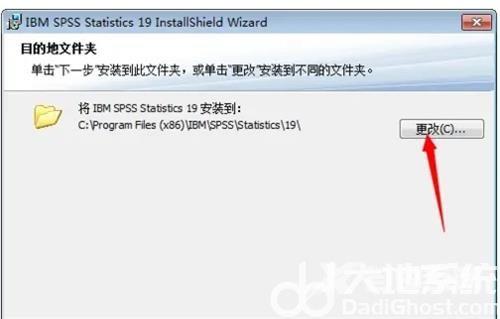
3、接着出现许可协议,选择我接受,点击下一步,选择单个用户许可,然后点击下一步,按默认的界面操作就可以,不需要更改。
4、勾选IBMSPSSStatistics后,点击下一步按钮。
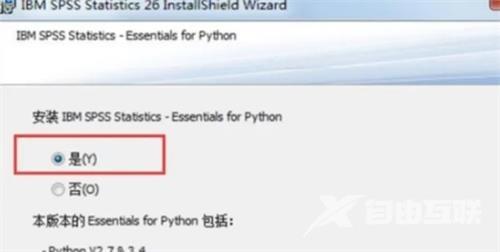
5、然后根据自己电脑内存的情况选择可安装的位置,选择安装路径,可以默认到系统C盘中,也可以自己更改安装的路径,更改路径要命名好文件名,点击下一步。
6、而后出现已做好安装的准备的提示,点击安装,然后等待安装就可以。
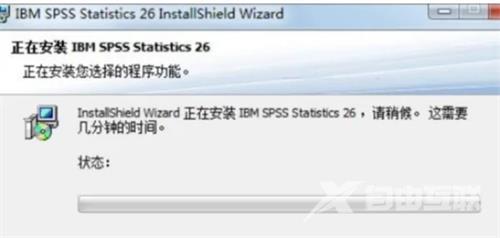
7、选择是,重新启动电脑,才能对安装的spss有效,等待即可。电脑重启后,点击开始中的所有程序,找到spss所在的文件夹,打开,把spss软件的快捷方式发送到桌面即可,整个安装过程就顺利完成了。
